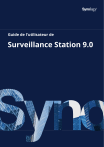Guide de l'utilisateur de
Surveillance Station 9.0
1
Table des matières
Chapitre 1 : Introduction
01
Chapitre 2 : Premiers pas avec Surveillance Station
02
2.1 Connexion à Surveillance Station
2.2 Bureau de Surveillance Station
2.3 Centre d'applications
2.4 Clients disponibles
Chapitre 3 : Caméra IP
05
3.1 Ajout de caméras
3.2 Modification des caméras
3.3 Groupe de caméras
3.4 Device Pack
Chapitre 4 : Surveillance vidéo
08
4.1 Centre de contrôle
4.2 Enregistrement
4.4 Intelligent Video Analytics
Chapitre 5 : Sauvegarde
12
5.1. Hyper Backup
5.2 Archive Vault
5.3 C2 Surveillance
Chapitre 6 : Gestion
6.1 Gestion du système
6.2 Règle d'action
6.3 Home Mode
6.4 Notification
6.5 Journal
6.6 CMS
15
Chapitre 1 : Introduction
Chapitre 1 : Introduction
Surveillance Station est un paquet VMS (Video Management System) livré avec DiskStation
Manager (DSM). Grâce à ses fonctionnalités avancées et à sa compatibilité complète avec les
périphériques, votre système de surveillance peut être étendu bien au-delà de la surveillance
des flux de caméras.
Voici ses points forts :
Gestion des caméras : ajoutez plusieurs caméras et périphériques et personnalisez les
paramètres. Le mécanisme d'enregistrement, le format audio et vidéo, le profil de diffusion,
l'affichage de la caméra et d'autres paramètres avancés peuvent tous être adaptés à vos
besoins.
Surveillance vidéo : personnalisez les dispositions pour afficher les flux en direct et lire les
enregistrements simultanément. Vous pouvez contrôler directement les caméras, déclencher
des périphériques d'E/S et superviser les événements détectés via un portail de surveillance
unique.
Gestion des enregistrements : lisez, téléchargez et sauvegardez les enregistrements de
la caméra. Diverses fonctions de recherche sont disponibles pour trouver rapidement
des enregistrements d'heures et d'actions spécifiques. Les opérations d'enregistrement
avancées vous permettent de condenser des vidéos ou de personnaliser le stockage des
enregistrements.
Cartes : utilisez des cartes interactives pour protéger vos locaux. Les groupes et les services
de cartes permettent de surveiller plusieurs emplacements en un seul coup d'œil. Les cartes
d'alerte détaillées, l'affichage du champ de vision (FOV) et les fonctions de lecture fluide
rationalisent davantage les opérations.
Gestion du système : étendez votre gestion grâce aux règles d'action qui automatisent
les fonctions de surveillance, au masquage de confidentialité et au chiffrement de
l'enregistrement qui améliorent la sécurité, et aux notifications qui fournissent des alertes
instantanées en cas d'événements suspects.
Système CMS (Central Management System) : hébergez un système de surveillance
multisites pour gérer les serveurs distants, les caméras et les enregistrements à partir
d'un portail centralisé. Des services automatiques de basculement et de sauvegarde sont
disponibles afin de garantir une surveillance ininterrompue.
01
Chapitre 2 : Premiers pas avec Surveillance Station
Chapitre 2 : Premiers pas avec Surveillance
Station
Ce chapitre explique le processus de connexion, vous guide au sein du bureau de Surveillance
Station et offre une comparaison des clients disponibles.
2.1 Connexion à Surveillance Station
Pour fonctionner, Surveillance Station doit être installé et activé sur votre DSM. Une fois
l'installation terminée, il y a deux façons de se connecter en utilisant un navigateur :
• À partir de DSM :
Connectez-vous à DSM et ouvrez Surveillance Station à partir du menu principal.
• À partir du portail de connexion :
Configurez le portail de connexion pour accéder directement à Surveillance Station. Vous
pouvez ensuite utiliser le nom ou l'adresse IP du serveur pour vous connecter.
• Sur DSM 7 : Accédez à DSM > Panneau de configuration > Portail de connexion >
Applications > Surveillance Station pour effectuer la configuration.
• Sur DSM 6 : Accédez à DSM > Panneau de configuration > Portail des applications >
Surveillance Station pour effectuer la configuration.
Pour connaître les étapes détaillées, consultez cet article.
02
Chapitre 1 : Introduction
2.2 Bureau de Surveillance Station
Le bureau de Surveillance Station affiche le menu principal, la barre des tâches et les
applications installées.
Faites glisser et déposez les applications fréquemment utilisées à partir du menu principal
pour créer des raccourcis sur le bureau. La barre des tâches permet d'accéder rapidement aux
messages, aux paramètres personnels, aux widgets, aux périphériques connectés et aux états
du système.
2.3 Centre d'applications
Le Centre d'applications propose une variété d'applications de surveillance, d'utilitaires
de bureau et d'applications mobiles. Utilisez le panneau des catégories pour découvrir les
services qui vous seront utiles.
03
Chapitre 1 : Introduction
Le Centre d'applications vous permet également d'exécuter, d'arrêter, de mettre à jour, de
supprimer et de restaurer des applications Surveillance Station. Ouvrez chaque application
pour obtenir plus d'informations et connaître les opérations disponibles.
Pour en savoir plus sur le Centre d'applications, consultez cet article.
2.4 Clients disponibles
Surveillance Station prend en charge de nombreux clients différents afin de s'adapter à
différents scénarios d'utilisation.
• Navigateurs Web : l'interface Web utilise un lecteur vidéo HTML5 et ne nécessite pas
de plug-ins pour fonctionner. Nous vous recommandons d'utiliser Google Chrome pour
bénéficier d'une expérience utilisateur optimale.
• Synology Surveillance Station Client : l'utilitaire de bureau offre une expérience
d'affichage fluide, sans les limitations du navigateur. Il améliore les performances du
système lors de l'exécution de plusieurs applications et est fourni avec une fonction
d'accélération GPU supplémentaire. Local Display : Local Display est conçu pour les
modèles de NVR Synology. Grâce à la sortie HDMI, il prend en charge l'affichage vidéo en
direct local, la lecture d'enregistrements et d'autres fonctions.
• VisualStation : VisualStation est un dispositif de surveillance sans PC au format de poche
qui peut fonctionner avec un câble Ethernet et un moniteur. Il est idéal pour l'installation
d'un mur de téléviseurs et les affichages à écrans multiples.
• DS cam : l'application mobile vous permet de diffuser des flux en direct et de contrôler
les caméras en temps réel. Elle est disponible sur les périphériques Android et iOS.
Pour obtenir la liste complète des fonctions et des codecs pris en charge par chaque client,
consultez cet article.
04
Chapitre 3 : Caméra IP
Chapitre 3 : Caméra IP
Ce chapitre vous guide tout au long de la configuration de base des caméras IP.
3.1 Ajout de caméras
Caméra IP propose deux méthodes d'installation des caméras : Ajouter et Importer. Ces
deux méthodes sont extrêmement flexibles et s'appliquent aux déploiements à petite et
grande échelles.
• La fonction Ajouter prend en charge la détection automatique des périphériques et la
recherche d'une plage d'adresses IP. Vous pouvez choisir de configurer manuellement les
paramètres ou de copier les paramètres des caméras existantes.
• La fonction Importer vous permet d'ajouter des caméras avec des configurations
prédéfinies. Vous pouvez importer une liste .xlsx avec des informations détaillées sur les
caméras ou un fichier de configuration des caméras existantes.
Toutes les caméras peuvent être ajoutées hors ligne et authentifiées ultérieurement.
05
Chapitre 3 : Caméra IP
Ajouter des caméras
Cliquez sur Ajouter pour lancer l'Assistant d'ajout de caméra. Vous serez guidé à travers
quatre étapes :
1. Sélectionner les caméras : cochez les caméras détectées, ajoutez manuellement des
caméras ou analysez une plage d'adresses IP.
2. Configurer les informations sur les caméras : nommez les caméras, sélectionnez des
serveurs et authentifiez les caméras.
3. Appliquer les configurations des caméras par lots : choisissez entre Configuration
rapide qui applique les paramètres par défaut, Configuration complète qui permet
une personnalisation détaillée ou Copier les paramètres qui applique les paramètres
des caméras existantes.
4. Résumé : vérifiez les paramètres et terminez.
Pour connaître les étapes détaillées, consultez cet article.
Importer des caméras
Cliquez sur Importer pour lancer l'Assistant d'importation de caméra. Vous avez deux
options :
• Liste de caméras : téléchargez un modèle .xlsx et renseignez les informations de vos
caméras (par exemple, nom, marque, adresse IP, format vidéo, résolution) et chargez la
liste dans Surveillance Station.
L'assistant ajoute les caméras avec les paramètres corrects. Si des erreurs se produisent,
téléchargez le modèle qui marque les erreurs et modifiez les informations.
• Fichier de configuration : cette option vous permet de migrer des caméras entre des
serveurs. Il vous suffit d'exporter les configurations des caméras sur un autre serveur et
d'importer le fichier sur ce serveur.
Pour connaître les étapes détaillées, consultez cet article.
3.2 Modification des caméras
Après avoir ajouté des caméras, vous pouvez revenir à Caméra IP et modifier les paramètres.
Les options de base incluent les informations sur la caméra, le flux vidéo, la connexion SRTP/
HTTP et les paramètres de sécurité.
Pour l'enregistrement, vous pouvez personnaliser le type, la planification et les règles
d'archivage. Pour la détection de mouvement, choisissez entre Surveillance Station ou des
algorithmes de caméra intégrés. Pour l'optimisation, réglez l'affichage à l'écran, l'heure et les
planifications de redémarrage régulières.
Pour en savoir plus sur les fonctions prises en charge, consultez cet article.
06
Chapitre 3 : Caméra IP
3.3 Groupe de caméras
Organisez les caméras par groupes dans l'application Groupe de caméras. Les groupes vous
permettent de créer des dispositions du Centre du contrôle et d'accorder des privilèges
Utilisateur par lots.
Pour en savoir plus sur l'application Groupe de caméras, consultez cet article.
3.4 Device Pack
Device Pack ajoute régulièrement la prise en charge de nouveaux modèles de caméra et
améliore la compatibilité du système avec les mises à jour du micrologiciel de la caméra.
Accédez au Centre d'applications et sélectionnez Mise à jour automatique pour le conserver
à jour.
07
Chapitre 4 : Surveillance vidéo
Chapitre 4 : Surveillance vidéo
Ce chapitre présente la fonction Centre de contrôle, plusieurs fonctions Enregistrement, la
fonction Cartes et les algorithmes d'analyse vidéo intelligente.
4.1 Centre de contrôle
La fonction Centre de contrôle est une interface centralisée permettant de visionner les
images de la caméra. Les opérations principales sont classées selon cinq volets :
• Dispositions : créez différentes dispositions pour différentes occasions et organisezles avec des dossiers. Les modèles et les types de disposition prédéfinis vous aident à
configurer rapidement la visionneuse.
• Périphérique et outils : glissez-déposez des caméras, des groupes et des outils dans
votre système.
• Chaînes : regardez jusqu'à 100 chaînes vidéo. Faites glisser les cadres de la fenêtre pour
redimensionner chaque chaîne et utilisez les boutons d'affichage à l'écran pour contrôler
les caméras.
• Chronologie : faites défiler la chronologie pour afficher les enregistrements et vérifiez
rapidement les événements importants à l'aide du filtre d'événements et des boutons
d'événement précédent/suivant.
• Panneau d'alerte : surveillez les alertes. Les options avancées vous permettent de vous
concentrer sur la disposition actuelle, d'afficher les enregistrements historiques et de
définir des filtres pour trouver des entrées spécifiques.
Pour en savoir plus sur la fonction Centre de contrôle, consultez cet article.
08
Chapitre 4 : Surveillance vidéo
4.2 Enregistrement
4.2.1 Enregistrement
La fonction Enregistrement vous permet de lire et de gérer les enregistrements.
L'onglet Signets et les filtres de recherche vous permettent de trouver rapidement des
enregistrements spécifiques. Les paramètres de stockage et de fichier d'enregistrement sont
définis ici.
Pour en savoir plus sur la fonction Enregistrement, consultez cet article.
4.2.2 Recherche intelligente
La fonction Recherche intelligente est un service d'analyse vidéo pris en charge par Synology
Surveillance Station Client. Elle est conçue pour trouver rapidement des enregistrements
d'événements spéciaux. Sélectionnez une caméra, un mode de détection et une zone de
détection, puis définissez l'heure de début de la recherche.
Pour en savoir plus sur la fonction Recherche intelligente, consultez cet article.
09
Chapitre 4 : Surveillance vidéo
4.2.3 Accéléré intelligent
La fonction Accéléré intelligent condense les enregistrements longs en courtes vidéos, ce
qui vous permet d'obtenir un aperçu rapide de toutes les modifications au fil du temps. Vous
pouvez choisir de réduire le rapport de compression temporelle pendant les événements afin
de ne pas altérer les détails importants.
Pour en savoir plus sur la fonction Accéléré intelligent, consultez à cet article.
4.2.4 Enregistrement en périphérie
La fonction Enregistrement en périphérie utilise la carte SD d'une caméra comme espace de
stockage de sauvegarde en cas de déconnexion. Lorsque la connexion est rétablie, Surveillance
Station récupère automatiquement les vidéos enregistrées pendant le temps d'arrêt. Vous
pouvez configurer une planification de récupération pour contrôler la bande passante du
réseau.
Pour en savoir plus sur la fonction Enregistrement en périphérie, consultez cet article.
4.2.5 Instantané
La fonction Instantané vous permet d'afficher et de gérer les instantanés pris dans
Surveillance Station. L'éditeur d'instantanés prend en charge les fonctions de zoom, de flou
et de masquage.
Pour en savoir plus sur la fonction Instantané, consultez cet article.
4.3 Cartes
La fonction Cartes indique l'emplacement et les alertes des caméras IP, des modules d'E/
S et d'autres périphériques. Vous pouvez configurer une carte d'images pour surveiller un
emplacement individuel, créer un groupe de cartes pour naviguer entre les installations multiétages ou utiliser OpenStreetMap, Google Map ou un serveur mosaïque personnalisé pour
surveiller plusieurs emplacements.
Les fonctions interactives vous permettent de basculer rapidement entre différentes vues et
différents canaux de caméra dans le Centre de contrôle.
10
Chapitre 4 : Surveillance vidéo
Pour en savoir plus sur la fonction Cartes, consultez cet article.
4.4 Intelligent Video Analytics
Surveillance Station prend en charge plusieurs analyses vidéo spécialisées sur les serveurs
Synology DVA. Utilisez les analyses basées sur l'IA pour améliorer la sécurité sans personnel
supplémentaire. Les statistiques et les alertes en temps réel vous permettent de réagir
immédiatement aux problèmes.
• Reconnaissance faciale : identifiez le personnel autorisé, VIP ou interdit pour contrôler
l'accès.
• Détection d'intrusion : émettez des alertes lorsqu'un véhicule ou une personne franchit
une barrière virtuelle.
• Détection de personnes et de véhicules :
• Repérez les personnes ou les véhicules se trouvant dans des zones interdites et
bénéficiez d'encore plus d'informations situationnelles.
• Utilisez la reconnaissance des plaques d'immatriculation pour identifier les véhicules
en fonction de listes personnalisées autorisées ou bloquées.
• Décompte de personnes : surveillez la fréquentation des lieux à l'aide de compteurs
bidirectionnels.
• Décompte de véhicules : collectez les données de trafic pour obtenir des informations
sur l'efficacité des chemins.
Pour plus d'informations, consultez les guides de l'administrateur.
11
Chapitre 5 : Sauvegarde
Chapitre 5 : Sauvegarde
Ce chapitre présente les solutions de sauvegarde Surveillance Station adaptées à différents
scénarios d'utilisation. Consultez cet article pour plus d'informations concernant la
comparaison.
5.1. Hyper Backup
Hyper Backup est un paquet DSM qui sauvegarde les données de votre serveur Synology vers
un emplacement désigné. Vous pouvez sauvegarder les configurations système de Surveillance
Station avec ou sans enregistrements.
Pour en savoir plus sur Hyper Backup, consultez cet article.
Lectures complémentaires :
• Guide de démarrage rapide d'Hyper Backup
12
Chapitre 5 : Sauvegarde
5.2 Archive Vault
Archive Vault est une application Surveillance Station spécialisée dans la sauvegarde des
enregistrements à partir du stockage local et du serveur distant. Elle prend en charge des
intervalles de sauvegarde courts, des planifications de contrôle de la bande passante et la
lecture directe des enregistrements dans Surveillance Station.
Pour en savoir plus sur Archive Vault, consultez cet article.
5.3 C2 Surveillance
C2 Surveillance télécharge automatiquement les enregistrements depuis Surveillance Station
vers le cloud Synology C2. Il étend votre stockage d'enregistrement et sécurise les preuves
critiques lorsque le serveur physique est manquant ou endommagé. Vous pouvez choisir un
abonnement en fonction du type d'enregistrement, de la période de conservation et de la
résolution.
13
Chapitre 5 : Sauvegarde
Pour en savoir plus sur C2 Surveillance, consultez cet article.
14
Chapitre 6 : Gestion
Chapitre 6 : Gestion
Ce chapitre présente la gestion du système, l'intégration des enregistrements et les
fonctionnalités de déploiement à grande échelle.
6.1 Gestion du système
6.1.1 Système
La fonction Système fournit un aperçu de l'état de votre serveur. Vous pouvez vérifier les
spécifications matérielles et le taux d'utilisation du stockage, gérer les paramètres réseau et les
paramètres de l'heure, mettre Surveillance Station à jour et activer les fonctions de sécurité.
Pour en savoir plus sur Système, consultez cet article.
15
Chapitre 6 : Gestion
6.1.2 Utilisateur
La fonction Utilisateur vous permet de gérer les paramètres d'autorisation des utilisateurs et
des groupes. Personnalisez les profils de privilège avec les rôles Spectateur et Gestionnaire
pour contrôler l'accès aux services et périphériques de surveillance. Les listes d'utilisateurs
DSM, de domaine et LDAP peuvent être intégrées à Surveillance Station.
Pour en savoir plus sur la fonction Utilisateur, consultez cet article.
Lectures complémentaires :
• Comment configurer des profils de privilège dans Surveillance Station ?
• Comment attribuer des privilèges Surveillance Station aux utilisateurs de domaine/
LDAP ?
6.1.3 Gestion des clients
La fonction Gestion des clients permet de contrôler à distance les clients connectés à votre
serveur. Vous pouvez renommer et contrôler l'affichage de la disposition, mettre à jour le
micrologiciel pour les modèles VisualStation ou mettre fin aux connexions indésirables.
Pour en savoir plus sur la fonction Gestion des clients, consultez cet article.
16
Chapitre 6 : Gestion
6.1.4 Protection des images
Surveillance Station prend en charge différentes fonctionnalités pour protéger la vue de votre
caméra. Dans Système > Sécurité, vous pouvez superposer des filigranes texte dans les
lecteurs vidéo pour éviter d'éventuelles fuites.
Pour en savoir plus sur la superposition de filigranes, consultez cet article.
Dans Caméra IP > Périphérique > Sécurité, vous pouvez appliquer des masques de
confidentialité aux zones sensibles afin que le personnel non autorisé ne puisse pas voir ou
télécharger des images classées. Le chiffrement des enregistrements permet de les protéger
contre les failles de sécurité et les fuites de données.
Pour en savoir plus sur les fonctions de sécurité, consultez cet article.
17
Chapitre 6 : Gestion
6.2 Règle d'action
La fonction Règle d'action associe différentes fonctions de surveillance et automatise votre
système de surveillance. Vous pouvez demander à une caméra de patrouiller entre des lieux
prédéfinis, de démarrer l'enregistrement lorsqu'une porte est déverrouillée ou d'utiliser des
webhooks pour déclencher des actions spécifiques sur des périphériques et services externes.
Pour en savoir plus sur la fonction Règle d'action, consultez cet article.
Lectures complémentaires :
• Comment créer une maison intelligente à l'aide des services IFTTT ?
18
Chapitre 6 : Gestion
6.3 Home Mode
Activez Home Mode pour utiliser différentes règles d'enregistrement lorsque vous êtes chez
vous ou en déplacement. L'application mobile DS cam peut activer automatiquement Home
Mode lorsque votre périphérique pénètre dans le domicile ou se connecte au réseau Wi-Fi
domestique. Vous pouvez arrêter l'enregistrement continu et les notifications lorsque vous
êtes présent et appliquer des règles de détection d'événements supplémentaires lorsque vous
partez au travail.
Pour en savoir plus sur l'application Home Mode, consultez cet article.
6.4 Notification
Surveillance Station prend en charge l'envoi de notifications d'événements système, de
périphérique et d'application par e-mail, SMS et service Push. Les types d'événements, les
planifications et le contenu sont tous personnalisables.
Pour en savoir plus sur la fonction Notification, consultez cet article.
19
Chapitre 6 : Gestion
6.5 Journal
Utilisez les journaux pour suivre toutes les activités sur votre Surveillance Station. Les
journaux système enregistrent les activités du système telles que les états de connexion
des utilisateurs, les modifications des paramètres des périphériques et les mises à jour
de l'utilisation du stockage. Les journaux d'événements enregistrent les événements
détectés au niveau des périphériques et des tâches, et fournissent des liens directs vers les
enregistrements.
Pour en savoir plus sur les journaux, consultez cet article.
6.6 CMS
Le système CMS (Central Management System) de Surveillance Station vous permet
d'héberger un système de surveillance multisites et multiserveur. Un portail unique vous
permet de mettre à jour des serveurs distants, de gérer leurs applications, d'afficher et
d'utiliser des caméras et des enregistrements, et de migrer des périphériques sur l'ensemble
du système. Les services de basculement sur incident et de sauvegarde automatiques
garantissent une vidéosurveillance ininterrompue.
Pour en savoir plus sur CMS, veuillez consulter cet article. Pour plus d'informations sur le
basculement de CMS, consultez cet article.
Lectures complémentaires :
• Comment sélectionner un produit Synology comme serveur hôte pour une structure
Surveillance Station CMS ?
20
Chapitre 6 : Gestion
SYNOLOGY
INC.
9F, N° 1, Yuandong Rd.
Banqiao Dist., New Taipei City 220545
Taïwan
Tél. : +886 2 2955 1814
SYNOLOGY
AMERICA CORP.
3535 Factoria Blvd SE, Suite #200,
Bellevue, WA 98006
États-Unis
Tél. : +1 425 818 1587
SYNOLOGY
UK LTD.
Unit 5 Danbury Court, Linford Wood,
Milton Keynes, MK14 6PL
Royaume-Uni
Tél. : +44 (0)1908048029
SYNOLOGY
FRANCE
102 Terrasse Boieldieu (TOUR W)
92800 Puteaux
France
Tél. : +33 147 176288
SYNOLOGY
GMBH
Grafenberger Allee 295
40237 Düsseldorf
Allemagne
Tél. : +49 211 9666 9666
SYNOLOGY
SHANGHAI
200070, Room 201,
N° 511 Tianmu W. Rd.,
Jingan Dist., Shanghai,
Chine
synology.com
Synology se réserve le droit de modifier les spécifications et les descriptions de ses produits à tout moment et sans
préavis. Copyright © 2020, Synology Inc. Tous droits réservés. ® Synology et les autres noms des produits Synology sont
des marques commerciales ou des marques commerciales déposées de Synology Inc. Les autres noms de produits et de
sociétés mentionnés dans ce document sont des marques commerciales de leurs propriétaires respectifs.
21
SYNOLOGY
JAPAN CO., LTD.
4F, N° 3-1-2, Higashikanda,
Chiyoda-ku Tokyo, 101-0031
Japon
">